연락처는 휴대폰의 필수 앱 중 하나입니다. 아마도 Android 기기에서 가장 많이 사용되는 앱 중 하나일 것입니다. 하지만 앱이 어디에 저장되어 있는지 아는 사람은 많지 않습니다. 예를 들어, 새 기기를 구입하여 기존 휴대전화에서 새 휴대전화로 연락처를 전송하고 싶을 수 있습니다.
그렇게 하려면 새 장치에 어떤 연락처가 어디에 저장되어 있는지 알아야 합니다. 모르고 전송하는 것은 까다로워집니다. Android 에서 연락처가 어디에 저장되어 있는지 궁금하다면 계속 읽어보세요.
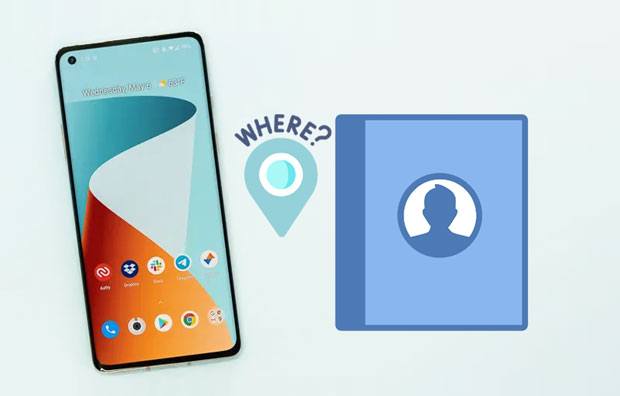
많은 분들이 궁금해하시는 질문이 "내 Android 폰에 연락처는 어디에 저장되어 있나요?" 입니다. 연락처 목록에서 볼 수 있는 것은 사실이지만 구체적으로 어느 폴더에 있습니까? 대부분의 Android 사용자는 연락처 앱 자체에 저장되어 있다고 생각할 수 있지만 그렇지 않습니다.
대부분의 Android 기기는 내부 저장소에 연락처를 저장합니다. 따라서 외장 메모리 카드가 없으면 연락처는 휴대폰 내장 메모리에서 찾을 수 있습니다. 대부분의 경우 전화기가 루팅된 경우에만 연락처에 액세스할 수 있습니다.
SIM 카드가 필요한 이동통신사의 휴대폰을 사용하는 경우 연락처는 SIM 카드에만 저장되며 휴대폰 내부 저장소에는 저장되지 않습니다. 실제로 연락처뿐만 아니라 다른 모든 파일도 기본적으로 이 위치에 저장됩니다. 휴대폰 설정으로 이동하여 애플리케이션 권한을 관리해야 합니다.

SD 카드는 일반적으로 사진, 비디오와 같은 미디어 파일을 저장하는 데 사용됩니다. SD 카드에 저장된 연락처는 파일 관리자라는 앱을 통해 액세스하거나 ES 파일 탐색기 또는 루트 탐색기와 같은 파일 탐색기 앱을 통해 액세스할 수도 있습니다.
SIM 카드나 SD 카드에 연락처를 저장하는 것은 매우 일반적입니다. 기본적으로 휴대폰 모델에 따라 SIM 카드 또는 SD 카드가 됩니다. 그러나 일부 휴대폰 통신사에서는 연락처를 내부 메모리나 장치에 저장할 수 있습니다.
연락처가 휴대폰, SIM 또는 SD 카드에 저장되어 있는지 확인하려면 다음을 수행하세요.
1단계. 휴대폰 설정으로 이동합니다. 일반적으로 설정은 전화기마다 다릅니다.
2단계. 여기에서 "표시할 연락처" 또는 "연락처 목록 구성"을 찾아 클릭합니다. 기본적으로 모든 연락처가 선택됩니다.
3단계. 전화, SIM 또는 클라우드 계정을 선택합니다. 모든 연락처는 선택한 소스에서 표시됩니다.

연락처는 Google 계정에도 저장할 수 있습니다. 클라우드에 연락처를 저장해 두는 것은 정말 좋은 일입니다. Google 계정과 동기화된 연락처는 클라우드에 자동으로 백업되며 필요할 때 쉽게 가져올 수 있습니다. 가장 좋은 점은 Android 기기가 두 대 이상인 경우 모두 자동으로 서로 동기화된다는 것입니다.
이렇게 하면 전화를 자주 바꾸는 경우에도 연락처를 잃어버릴 염려가 없습니다. Google 계정에 저장된 연락처는 Google 주소록 및 동일한 Google 계정에 연결된 모든 Android 기기와 자동으로 동기화됩니다.
Google 계정에 연락처가 저장되는 방법은 다음과 같습니다.
1단계. Android 휴대폰이나 태블릿에서 설정 애플리케이션을 열고 하단의 "계정"을 클릭합니다.
2단계. 'Google 계정' > '계정 동기화'를 클릭하세요.
3단계. 화면에서 "연락처 동기화" 옵션을 활성화합니다. 그러면 연락처가 Google 계정에 저장됩니다. 그런데 동기화 중에도 네트워크를 안정적으로 유지하시기 바랍니다.

Android 휴대폰에 연락처가 저장되어 있나요? 휴대폰에 연락처가 많이 저장되어 있나요? Android 휴대폰에서 연락처를 내보내는 방법에는 여러 가지가 있습니다.
타사 앱을 사용하면 Android 휴대폰이나 태블릿에서 컴퓨터로 연락처를 이동하는 것이 매우 쉽습니다. 컴퓨터에서 사용할 수 있는 앱에는 다양한 종류가 있지만 그 중에서도 Coolmuster Android Assistant 정말 멋진 옵션입니다. 이것은 Android 연락처를 백업하고 복원하는 데 유용한 도구입니다.
한 번의 클릭으로 Android 휴대폰의 모든 연락처를 컴퓨터에 저장하고 필요할 때마다 복원할 수 있습니다. 또한 선택적 연락처 전송을 지원하므로 전송하기 전에 원하는 연락처를 미리 보고 선택할 수 있습니다. 게다가 이 프로그램을 통해 컴퓨터에 있는 연락처를 편집 할 수도 있습니다. 데이터 백업 중 데이터 손실 문제를 원하지 않는다면 Coolmuster Android Assistant 가 답입니다.
Android Assistant를 사용하여 Android 에서 컴퓨터로 연락처를 백업하는 단계:
01 Android Assistant를 컴퓨터에 다운로드하여 설치한 후 컴퓨터에서 실행하세요. 그런 다음 USB 케이블을 통해 Android 휴대폰을 컴퓨터에 연결하십시오. 프로그램이 Android 장치를 감지할 때까지 몇 초 정도 기다리십시오.
02 휴대폰에서 USB 디버깅 기능을 활성화하여 휴대폰과 컴퓨터를 연결하세요. 그러면 아래와 같은 인터페이스가 나타납니다.

03 "Super Toolkit"으로 이동하여 "백업" 옵션을 선택합니다. 여기에서 인터페이스의 파일 형식을 볼 수 있습니다.

04 "연락처" 옵션을 선택하고 컴퓨터에서 데이터를 저장할 출력 위치를 선택합니다. "백업" 탭을 눌러 Android 기기의 연락처를 컴퓨터로 전송하세요.

영상 가이드
Android 기기를 사용 중이고 기기에 저장된 연락처를 SD 카드에 백업하면 SD 카드에 저장된 연락처가 별도의 노력 없이 다른 휴대전화로 전송됩니다. 새 휴대폰은 SD 카드에 있는 VCF 파일을 읽고 이를 연락처 앱으로 변환합니다.
그러나 모든 세부 정보와 함께 연락처를 전송하려면 모든 이메일과 전화번호를 말해야 하며 도구가 필요합니다. 다행히도 도움이 될 수 있는 앱이 있습니다. Coolmuster Mobile Transfer 모든 연락처를 새로운 Android 휴대폰이나 iPhone으로 한 번에 전송할 수 있는 효율적인 전송 도구입니다.
이 연락처 전송 소프트웨어를 사용하여 Android 에서 다른 휴대폰으로 연락처를 전송 하는 단계:
01 전송 소프트웨어를 다운로드하여 PC에 설치한 후 실행하세요. 그런 다음 USB 케이블을 통해 두 모바일 장치를 컴퓨터에 연결하고 가젯에서 USB 디버깅을 활성화합니다(iPhone인 경우 "신뢰"를 클릭해야 합니다.). 그러면 소프트웨어가 장치를 인식합니다.
02 새 휴대폰이 목적지 쪽에 있는지 확인하거나 "뒤집기" 아이콘을 눌러 위치를 변경하세요. 그런 다음 중간 부분에서 "연락처" 옵션을 선택하세요.

03 거기에서 화면 중앙의 "복사 시작" 버튼을 클릭하세요. 그러면 모든 연락처가 새 휴대폰으로 전송됩니다.

영상 가이드
삼성 Android 휴대폰을 사용하고 계시나요? 삼성 휴대폰을 사용하는 경우 연락처는 기기의 메모리에 저장됩니다. 휴대폰에서 연락처 저장 위치를 찾지 않고도 VCF로 컴퓨터에 쉽게 내보낼 수 있습니다.
1단계. Android 에서 "연락처"로 이동하여 메뉴 탭을 엽니다.
2단계. "가져오기 또는 내보내기" > "장치 저장소로 내보내기"를 선택하여 연락처를 장치 내부 메모리 폴더에 VCF 파일로 저장합니다.

이제 Android 기기에서 연락처가 어디에 저장되어 있는지 알 수 있습니다. Android 기기의 연락처는 휴대전화의 메모리, SIM 카드 또는 SD 카드에 저장됩니다. 연락처는 휴대폰과 동기화된 경우 Google 계정에도 저장됩니다.
연락처는 기기 내부 메모리에 저장되므로 다른 기기로 쉽게 전송할 수 있습니다. 연락처를 새 휴대폰으로 이동하려면 Android 전송 앱인 Coolmuster Mobile Transfer 필요합니다. 이 소프트웨어는 데이터 손실 없이 모든 세부 정보와 함께 모든 연락처를 한 장치에서 다른 장치로 전송할 수 있습니다.
Android 기기에서 연락처를 백업하려면 Coolmuster Android Assistant 사용할 수 있습니다. 이를 사용하면 컴퓨터에서 Android 연락처를 빠르게 백업하고 복원할 수 있습니다.
관련 기사:
Android 에서 연락처를 백업하는 방법은 무엇입니까? [가장 많이 선택한 가치있는 방법]
Android 연락처가 사라졌나요? 이 가이드가 도움이 될 것입니다!





